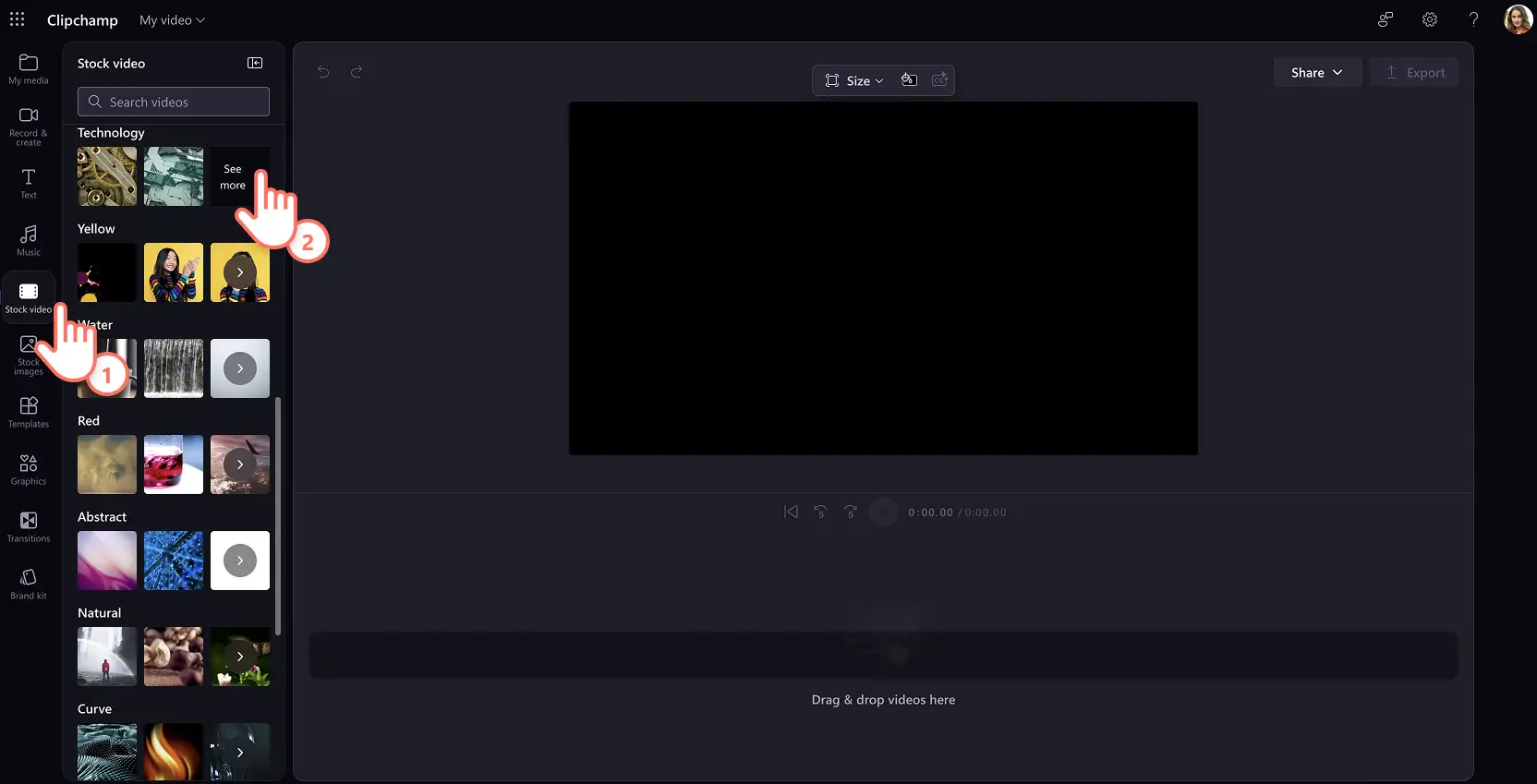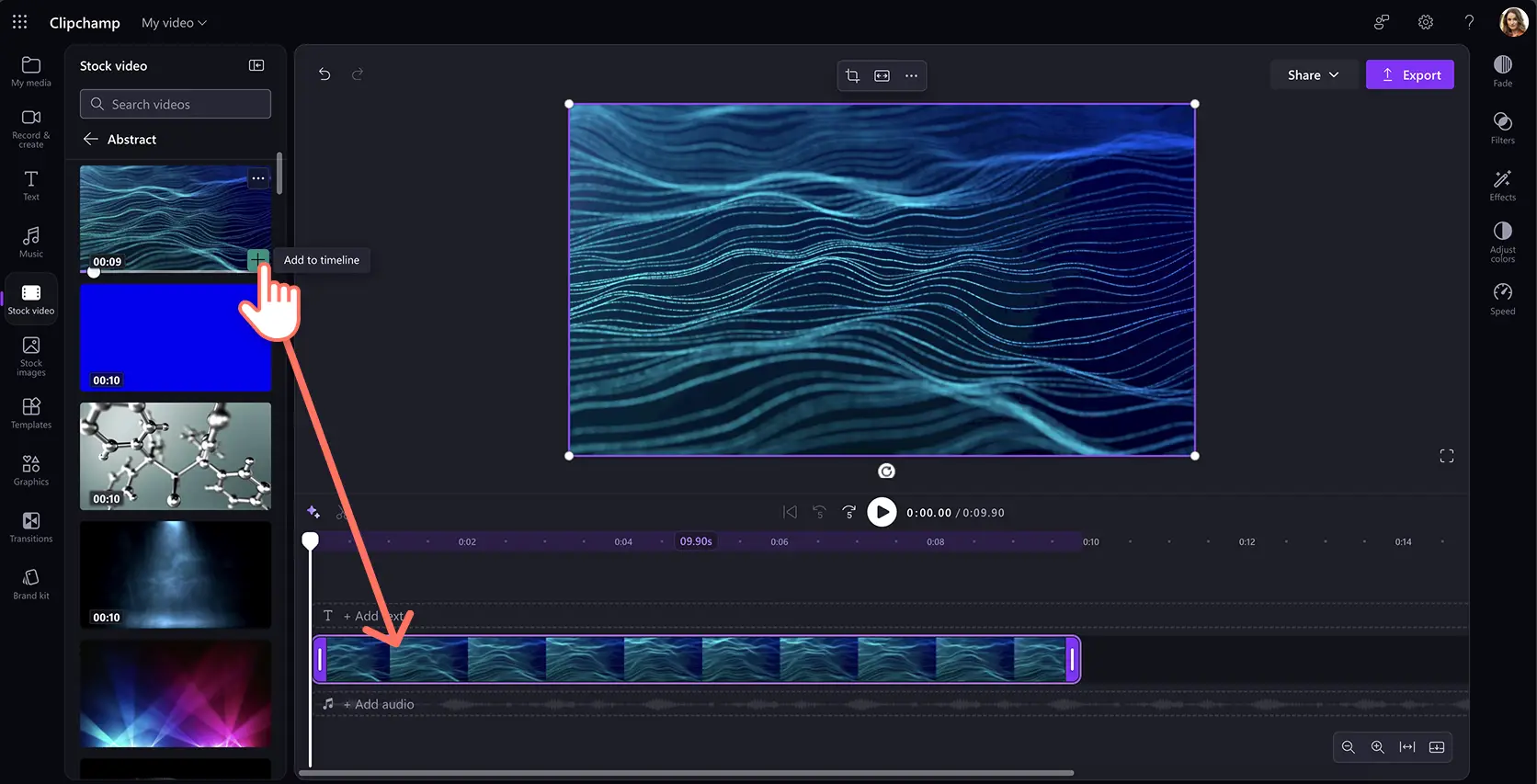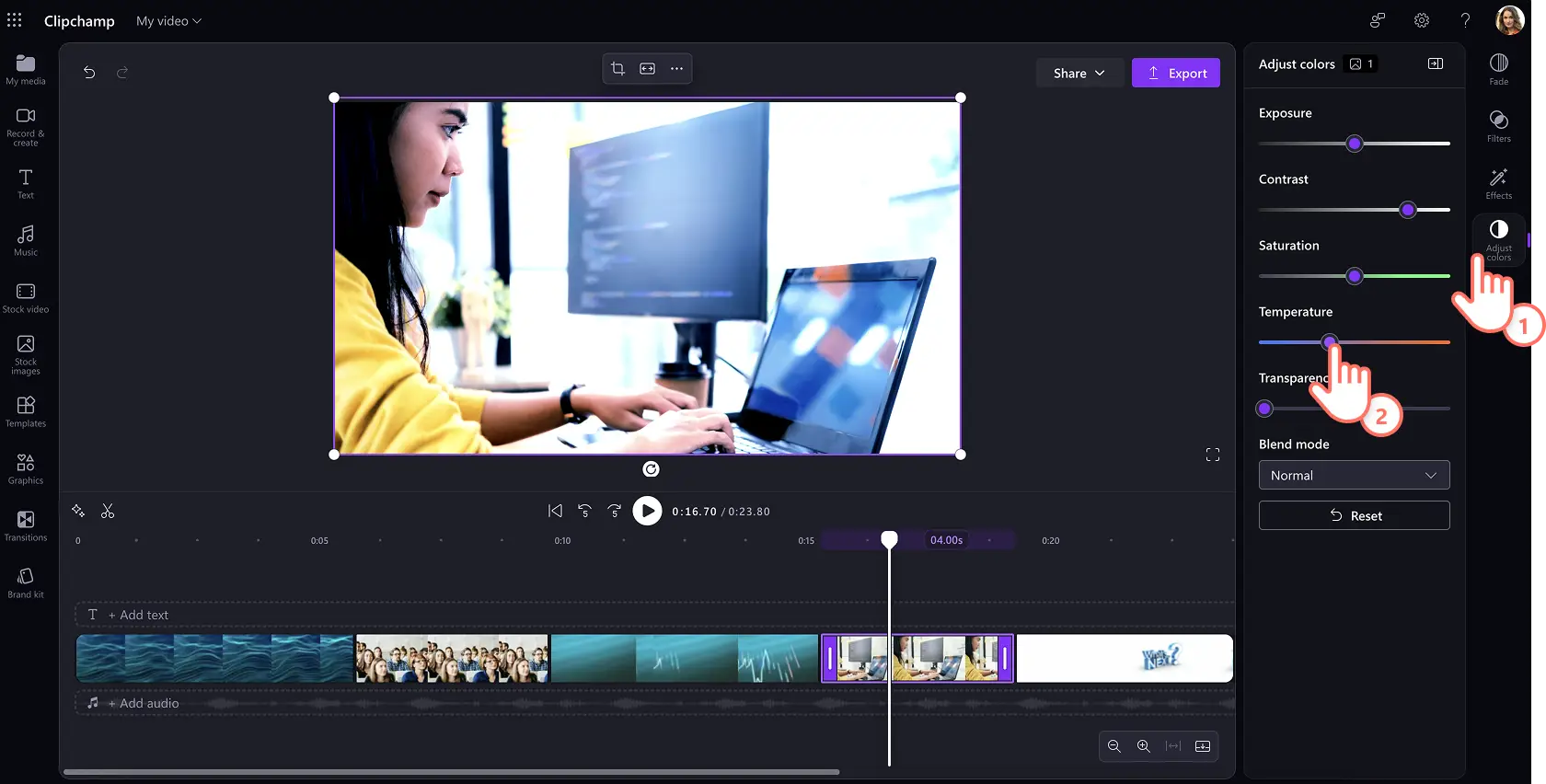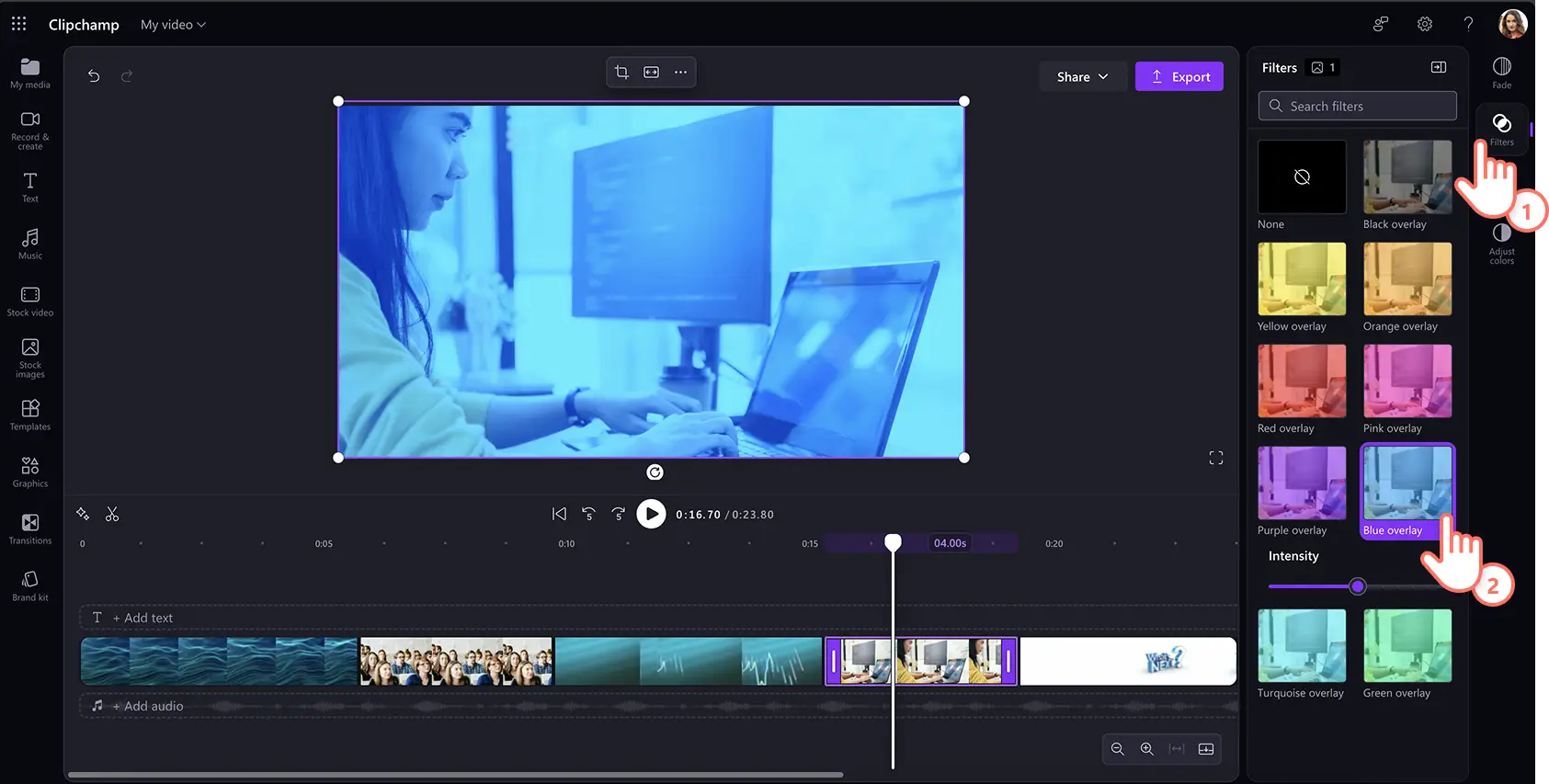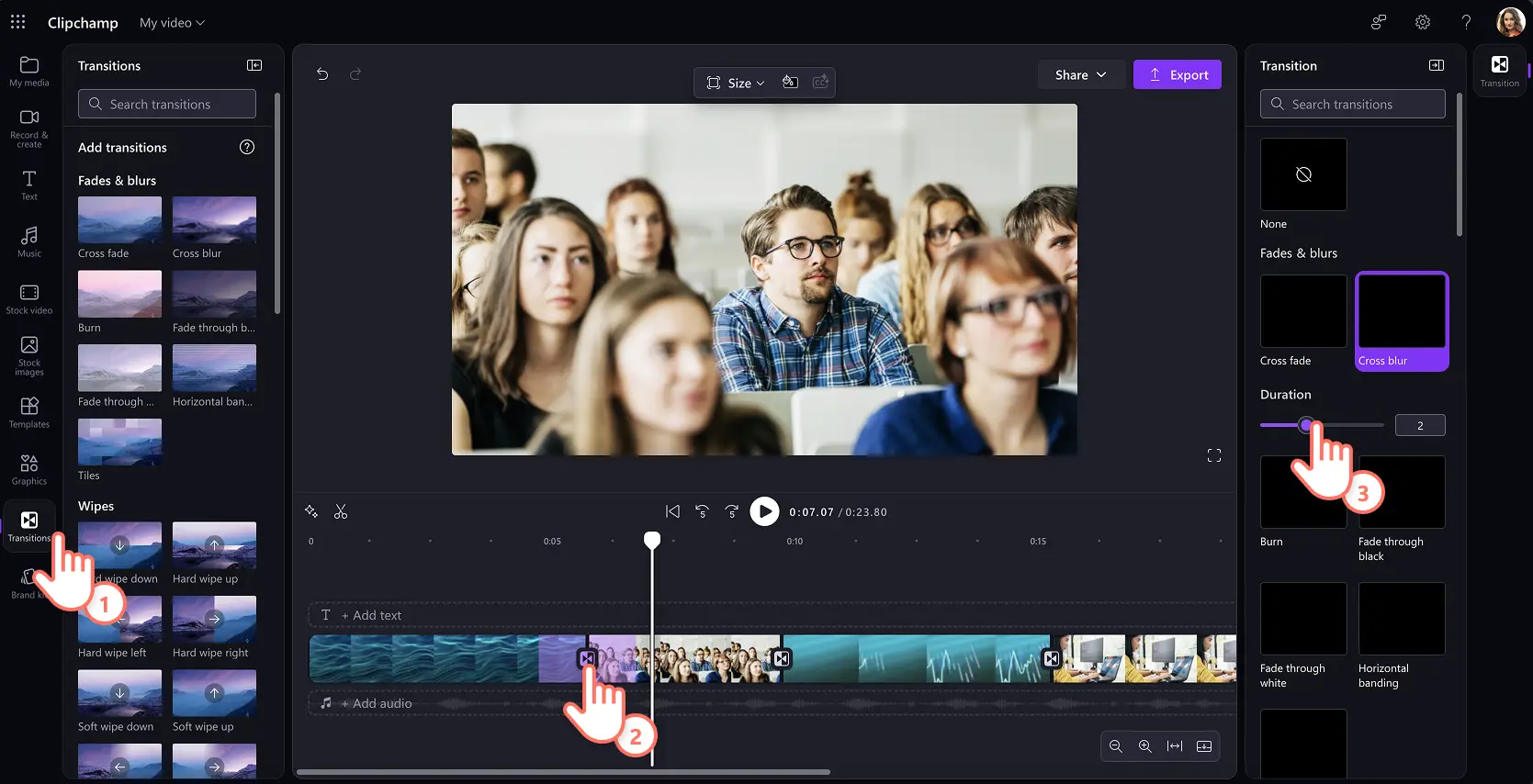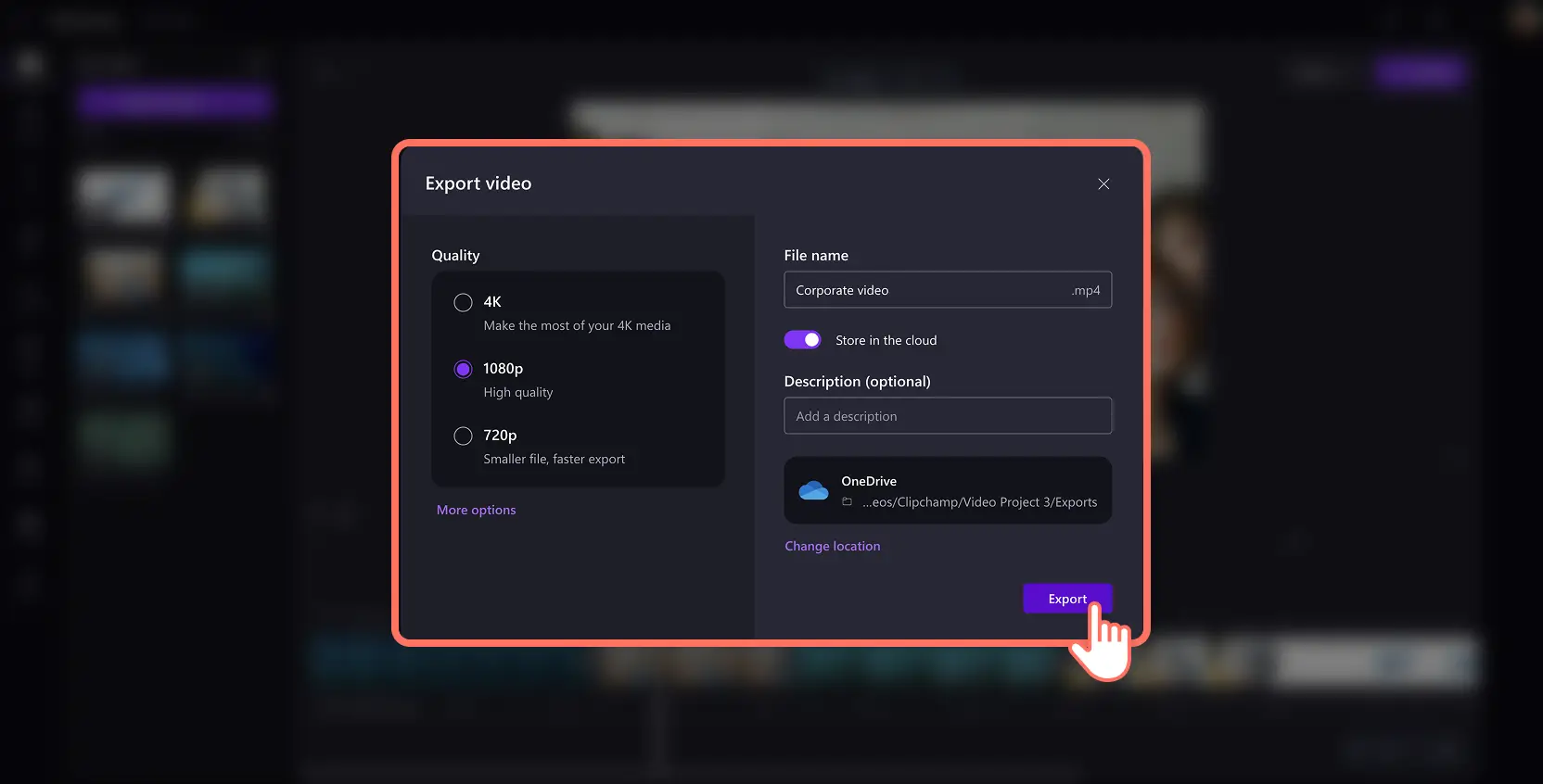Atenção!As capturas de tela neste artigo são do Clipchamp para contas corporativas e os mesmos princípios se aplicam ao Clipchamp para contas de estudante. Os tutoriais do Clipchamp para contas pessoais podem ser diferentes. Saiba mais.
Nesta página
Criar vídeos no ambiente de trabalho pode transformar a forma como você divulga um produto, se comunica com os funcionários, vende para os clientes e muito mais.
Agora, você pode criar vídeos corporativos marcantes sem precisar de nenhuma filmagem para começar. Acesse uma biblioteca enorme de vídeos, imagens e músicas livres de direitos autorais, selecionados para ajudar a criar vídeos envolventes no trabalho. A biblioteca de estoque isenta de royalties está liberada para uso comercial, então você pode criar e compartilhar vídeos sem limites usando o Clipchamp para o trabalho.
Comece agora a criar vídeos de treinamento, demonstrações, apresentações e muito mais. Aprenda a produzir vídeos com multimídia de estoque e descubra as melhores coleções de estoque organizadas para facilitar a edição de vídeos no trabalho.
Como adicionar multimídia isenta de royalties aos vídeos
Etapa 1. Selecione vídeos e imagens de estoque
Recomendamos criar um roteiro ou storyboard para ajudar você a pensar no que deseja mostrar em seu vídeo corporativo. Depois de entender os requisitos de cada cena do seu vídeo, clique na guia "Vídeos" de arquivo na barra de ferramentas.Navegue pelas coleções temáticas ou pesquise um gênero, estética ou setor usando a barra de pesquisa por palavra-chave.
Depois de encontrar o vídeo de estoque certo, clique no botão "+" ou arraste e solte para adicioná-lo à linha do tempo e começar a criar seu vídeo profissional.
Etapa 2. Ajuste as cores e adicione efeitos
Aperfeiçoe a aparência dos seus ativos de estoque usando as configurações de ajuste de cor ou escolhendo um filtro ou efeito. Personalize a aparência dos vídeos e imagens para que sigam as diretrizes da marca, esquemas de cores e muito mais. No painel de propriedades, vá até a guia "Ajustar cores" e use os controles deslizantes para alterar o contraste, a temperatura, a transparência e outras configurações de aperfeiçoamento de vídeo.
Você também pode criar um filtro de vídeo exclusivo que aplica uma sobreposição colorida sobre a multimídia de estoque.
Por fim, também é possível animar essa multimídia de estoque um efeito. Por exemplo, o efeito de zoom lento cria movimento e engajamento em imagens, enquanto o efeito de tela verde remove o fundo do vídeo ao gravar com a câmera frontal.
Outro ótimo efeito para edição de vídeos empresariais é o efeito de desfoque, que pode ocultar informações importantes, como credenciais de acesso e senhas, enquanto grava uma janela ou um vídeo de demonstração.
Etapa 3. Adicione transições
Se o seu vídeo corporativo incluir vários vídeos e imagens de estoque, você pode adicionar transições de cena suaves para um efeito mais refinado. Clique na guia "Transições", localizada na barra de ferramentas, e arraste uma transição entre dois clipes na linha do tempo. Você pode editar ou remover as transições acessando a guia "Transições" no painel de propriedades.
Etapa 4. Salve seu vídeo
Revise o vídeo assistindo com o botão de reprodução.Quando estiver tudo certo para salvar, clique no botão "Exportar" e siga as instruções.
Escolha uma resolução de vídeo, como 1080p HD, renomeie o vídeo, adicione uma descrição para dar contexto aos seus colegas ao compartilhar o conteúdo.Por fim, selecione a pasta de trabalho no OneDrive onde você quer salvar o vídeo.
5 coleções de vídeos essenciais para criar vídeos incríveis no trabalho
Coleção abstrata
Encontre uma variedade de animações abstratas marcantes com luzes vibrantes e padrões suaves nesta coleção. É uma ótima escolha para usar como tela de fundo de vídeos e adicionar o logotipo da sua marca, seja na vinheta de abertura ou de encerramento da sua marca, ou para acompanhar uma narração de voz em um vídeo de treinamento.
Coleção Tecnologia
Nesta coleção, explore símbolos de TI e software, molduras editáveis de computadores e dispositivos móveis, animações sobre segurança e muito mais. Esses vídeos de estoque são ótimos complementos para vídeos de treinamento, lançamentos de vídeos de demonstração de produtos, e para destacar os benefícios tecnológicos em vídeos de trabalho.
Coleção Natureza
Descubra lindas montanhas, flores, rios e outras imagens com uma pegada mais ecológica nesta coleção.Use esse conteúdo para criar vídeos de atenção plena no ambiente de trabalho ou divulgar atividades externas da equipe e retiros corporativos.
Coleção Novidades
Esta coleção é uma mistura eclética das últimas adições à biblioteca de estoque no Clipchamp. Você nunca sabe o que vai encontrar. Vale a pena dar uma olhada para encontrar vídeos de estoque modernos no estilo b-roll, ideais para preencher as lacunas na sua linha do tempo.
Coleção Curvas
Ondas e curvas são indispensáveis nos vídeos corporativos!Essa coleção traz vídeos de estoque com animações com redemoinhos, círculos e ondas que funcionam perfeitamente como telas de fundo para logotipos, textos longos, slides de transição e muito mais.
3 coleções de imagens populares para melhorar vídeos corporativos
Coleção Negócios
Encontre cenas do dia a dia no escritório, como profissionais trabalhando em equipe, colegas se elogiando, reuniões, conversas e muito mais. Essas imagens funcionam bem em vídeos de comunicações internas, como integração de funcionários, vídeos sobre cultura e convites para eventos no escritório.
Coleção Inovação
Use seu vídeo para expressar novas ideias ou pedir para que a sua equipe faça uma sessão de troca de ideias com elementos visuais inspiradores da coleção com temática de inovação. Adicione uma imagem de lâmpada criativa ou outras representações simbólicas para introduzir a seção de perguntas e respostas do vídeo ou para incentivar sua equipe a pensar na vida real.
Coleção Criatividade
Explore várias cenas artísticas, como pintura, cerâmica, dança e mais nesta coleção criativa. Essa coleção é indispensável para equipes de RH que desejam promover eventos fora do escritório, ações de engajamento ou vídeos voltados à promoção da criatividade dentro da organização.
Agora que você aprendeu como aproveitar ao máximo a biblioteca de multimídia de estoque, vale a pena conferir algumas ideias de vídeos corporativos para começar a editar, ou como criar um modelo de vídeo personalizado que capacita sua equipe a criar vídeos com a marca.
Comece a criar vídeos para seu negócio com o Clipchamp ou baixe o aplicativo Microsoft Clipchamp para Windows.
Frequently asked questions
Can I add multiple videos and images for free?
Combine as many video clips and images you need to tell your story with video with Clipchamp. You can arrange stock media to create a montage video, and even add clips side by side in the same frame as a video overlay.
How to create picture-in-picture effect?
Use the picture-in-picture button shortcut in Clipchamp by clicking on the three dots button on the floating toolbar. Next, choose the placement such as top left, bottom right, among others. This layout is perfect to place webcam recordings on top of stock media, making it essential for product demo videos, training videos, and more work video formats.
Alternatively, you can drag and drop your media on top of the stage and position it wherever you want for a more creative effect.
Is all my stock footage copyright free and royalty-free?
The stock videos, images, and graphics available in Clipchamp are copyright free and can be added to work videos without any credits or royalties needed. Make sure you’re on a license plan that allows you to access the full stock media library so you can bring your video ideas to life.
Can I use stock footage in commercial videos?
If you're on a license plan that includes access to stock media, you can incorporate stock assets for commercial as well as non-commercial purposes. Learn more about terms of use.